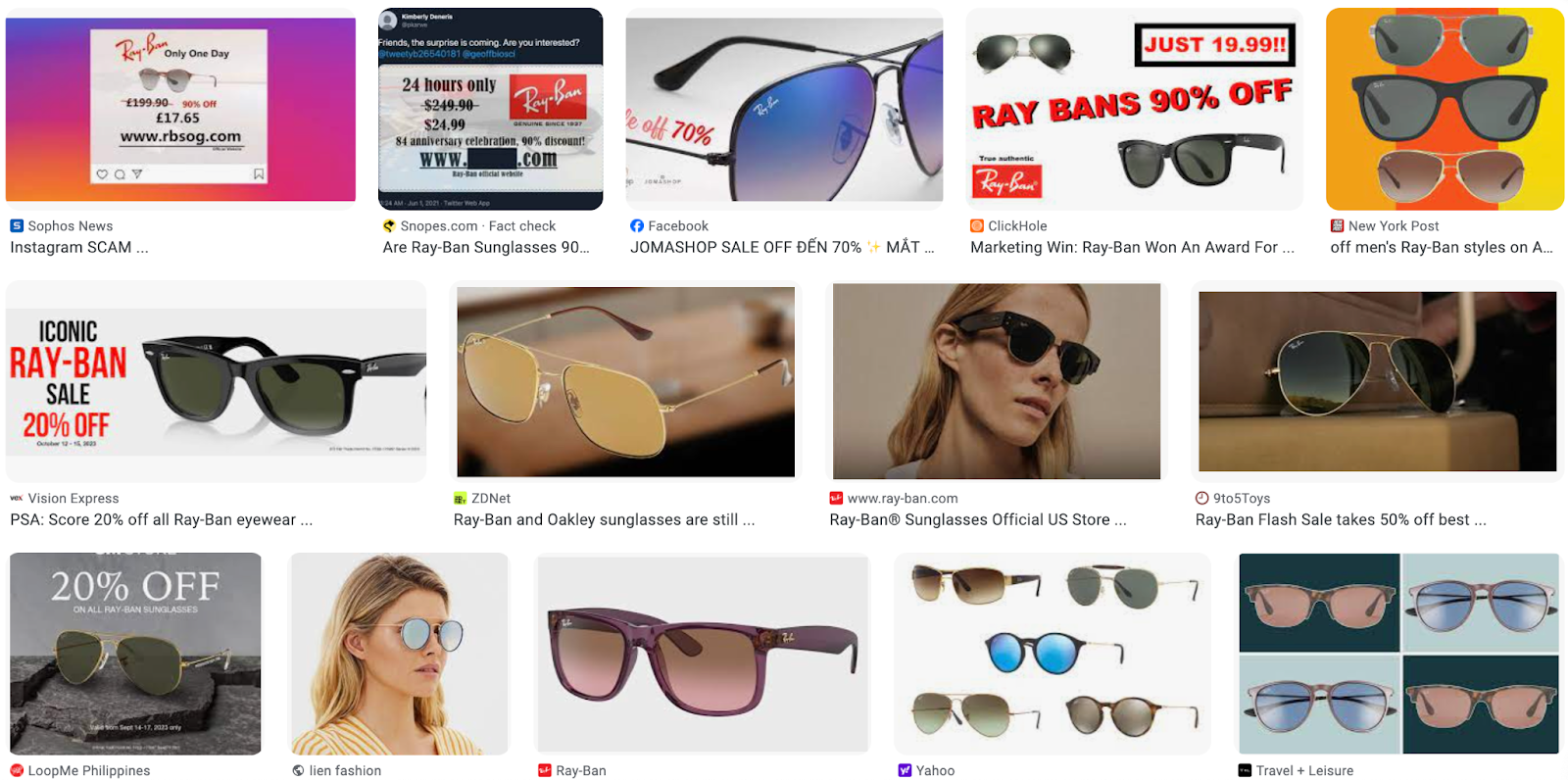Làm thế nào để chuyển danh bạ từ iPhone cũ sang iPhone mới? Là một trong những câu hỏi nhận được khá nhiều sự quan tâm của Fan “Táo Khuyết”. Vậy thao tác như thế nào? Và có những cách nào để sang iPhone mới mà không mất danh bạ? Hãy cùng Kênh Review tìm hiểu kỹ trong bài viết này nhé.!
Bạn có biết: Cách ghép ảnh đơn giản trên iPhone mà ai cũng làm được chưa?
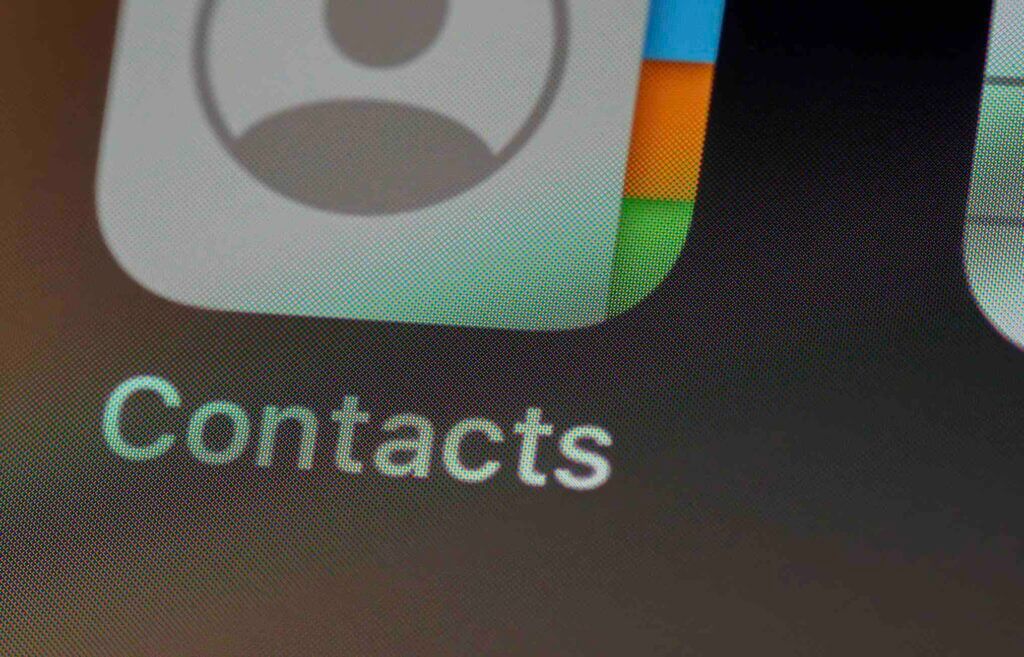
Nội Dung Bài Viết
Top 3 cách chuyển danh bạ đơn giản trên iPhone
Chuyển danh bạ trên iPhone sử dụng iCloud
iCloud của Apple là một kho lưu trữ dữ liệu tuyệt vời. Chính vì vậy, bất kỳ thông tin hay dữ liệu cá nhân của bạn trên iPhone, iPad, hay macboook điều sẽ được Apple lưu trữ trên iCluod nếu như bạn đã đăng nhập tài khoản iCloud trên thiệt bị.
Vì vậy, nếu trên iPhone cũ của bạn đã đăng nhập iCloud thì việc chuyển danh bạ sang iPhone mới rất đơn giản. Bạn thực hiện các bước như sau:
- Ở iPhone cũ bạn đảm bảo đã đăng nhập iCloud trên thiệt bị và điện thoại được kết nối internet nhé.!
- Tiếp đến, bạn vào Settings > chạm vào tên ở phía trên > iCloud > bật Contacts.
- Tiếp theo, bạn kéo xuống phía dưới và tìm iCloud Backup và chạm vào Back Up Now.
Bật mí cách khắc phục lỗi iPhone không nhận sạc đơn giản tại nhà.
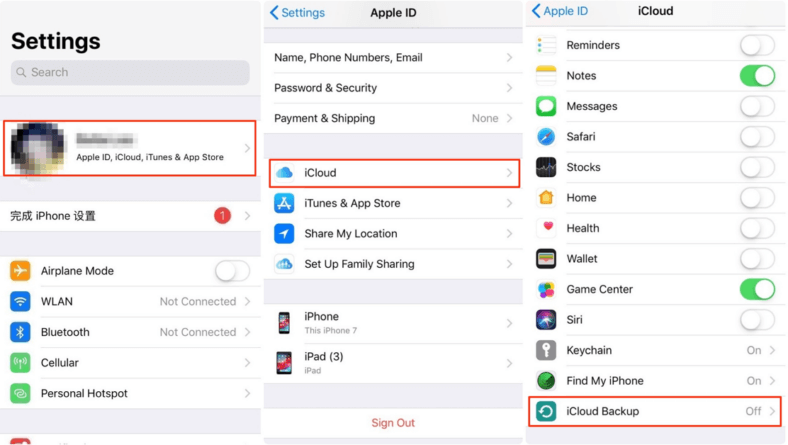
- Bạn chuyển sang iPhone mới, và đăng nhập vào tài khoản iCloud trên iPhone cũ.
- Tiếp đến, bạn vào phần iCloud trong Settings và bật đồng bộ Contacts.
- Mở ứng dụng Contacts và vuốt xuống để làm mới.
- Bạn đợi iCloud đồng bộ dữ liệu danh bạ từ iPhone cũ sang. Và kiểm tra xem đã đầy đủ chưa nhé.!
Chuyển danh bạ iPhone bằng cách sử dụng iTunes
iTunes là một trong những phần mềm vô cùng tuyệt vời giành cho những ai đang sử dụng điện thoại iPhone. Với iTunes có rất nhiều điều bạn có thể làm được, trong đó có cả việc chuyển danh bạ từ iPhone cũ sang iPhone mới một cách dễ dàng. Để làm được điều đó, bạn thực hiện như sau:
- Kết nối điện thoại cũ với máy tính, rồi khởi động ứng dụng iTunes trên máy tính.
- Tiếp đến, bạn chọn iPhone từ thanh menu rồi chọn info và đảm bảo Sync Contacts đã được bật.
- Ở bước tiếp theo, bạn click chuột vào Sync để đồng bộ danh bạ từ điện thoại sang máy tính.
- Đợi việc đồng bộ hoàn tất thì bạn ngắt kết nối với iPhone cũ và thay bằng iPhone mới.
- Tiếp theo, bạn kéo xuống tìm Advanced và tìm mục Replace information in this iPhone và chọn mục Contacts.
- Cuối cùng, bạn click chuột vào Sync để động bộ danh bạ từ máy tính sang iPhone.
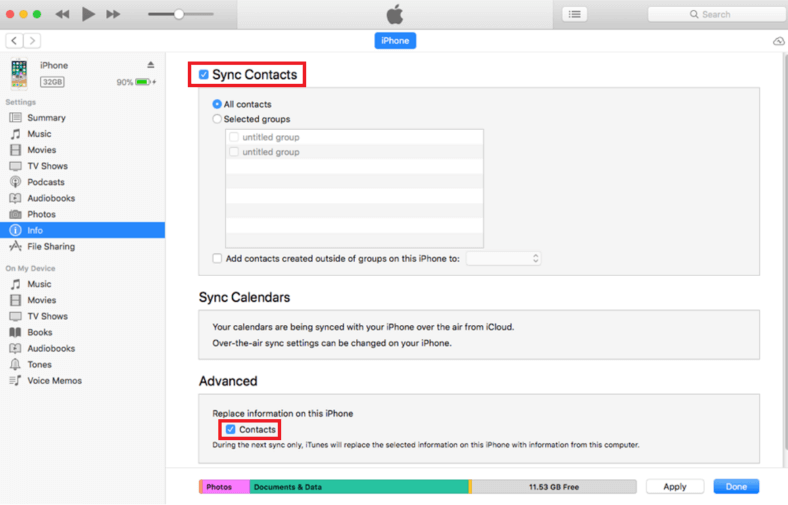
Chuyển danh bạ từ iPhone sang iphone bằng airdrop
Nếu bạn không quá thuần thục 2 cách trên bạn có thể sử dụng cách chuyển danh bạ giữa iPhone bằng Airdrop. Đây là một tính năng cho phép người dùng iOS chia sẻ tệp không dây giữa máy Mac và thiết bị iOS. Vì vậy, bạn hoàn toàn có thể chuyển danh bạ trên iPhone bằng cách này. Để thực hiện bạn làm như sau:
- Đầu tiên, bạn truy cập vào Control Center của iPhone bằng cách vuốt từ dưới màn hình lên hoặc vuốt xuống từ góc bên phải phía trên xuống.
- Nhấn và giữ box điều khiển không dây ở bên trái phía trên Control Center và chạm AirDrop.
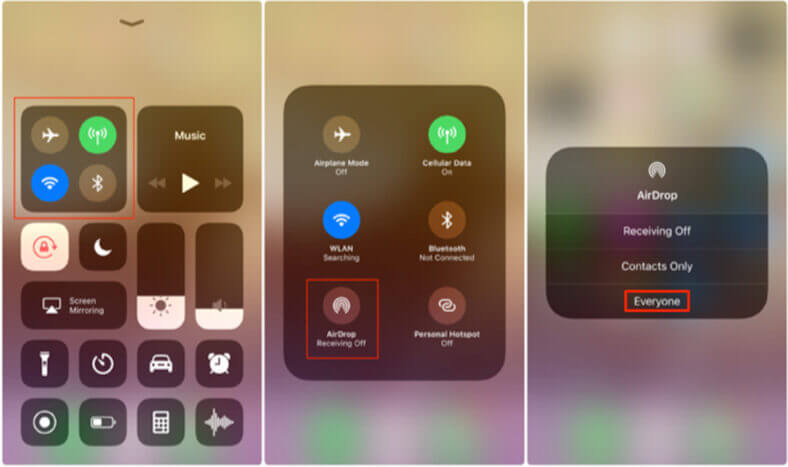
- Mở app Contacts trên iPhone.
- Tìm danh bạ bạn muốn chuyển sang iPhone cũ.
- Chạm vào nút Chia sẻ danh bạ và chạm vào AirDrop > Chọn iPhone đích > Nhấn nút Chấp nhận trên iPhone mới của bạn để nhận danh bạ được chia sẻ.
Cách xử lý lỗi iPhone bị tắt nguồn đột ngột – Bạn đã biết chưa?
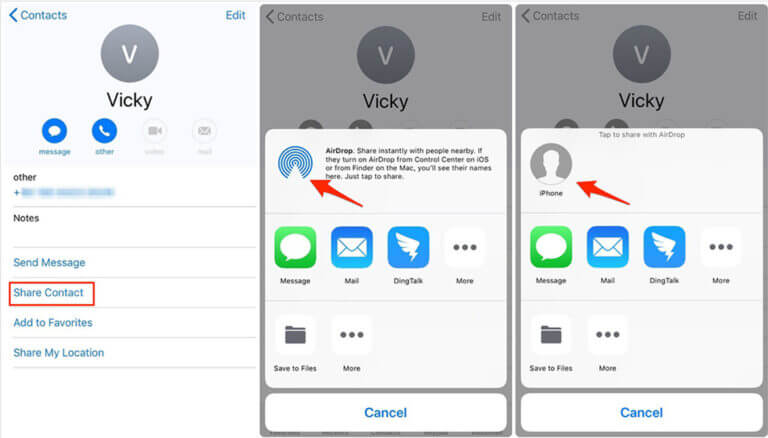
Như vậy, với 3 cách trên bạn đã hoàn toàn có thể chuyển danh bạ từ iPhone cũ sang iPhone mới một cách dễ dàng mà không hề mất dữ liệu.
Nếu bạn gặp khó khăn trong quá trình chuyển danh bạ, hãy liên hệ với chúng tôi để được tư vấn và hổ trợ.